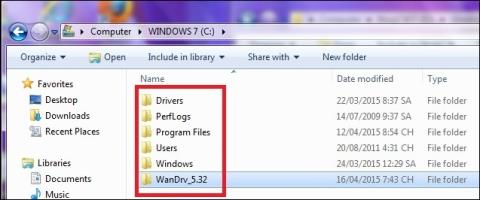Hugmyndin um draugavinning hefur orðið kunnugleg öllum sem hafa einhverja þekkingu á tölvum. Venjulega, þegar verið er að framkvæma drauga, er það aðeins gert með drifi C eftir að Windows og nauðsynlegur hugbúnaður fyrir tölvuna hefur verið settur upp. Ef tölvan þín hrynur eða vill setja Windows upp aftur skaltu bara draga þessa draugaskrá út og þú ert búinn.
Draugaskrár búnar til á þennan venjulega hátt verða aðeins notaðar með einni tölvu og ekki er hægt að nota þær á mörgum tölvum. Hins vegar, til að skapa meiri þægindi þegar verið er að framkvæma tölvudrauga, með einni draugaútgáfu sem hægt er að nota fyrir margar mismunandi tölvur, fæddust margstillingar draugar. Og til að geta búið til draug með mörgum stillingum getum við notað hugbúnað, þar á meðal SPAT hugbúnað (System Preparation Assisted Tool). Greinin hér að neðan mun leiðbeina þér hvernig á að búa til fjölstillinga draug með því að nota SPAT.
1. Hvað er multi-configuration Ghost?
Eins og getið er hér að ofan þýðir fjölstillingar draugur að búa til draug sem hægt er að nota á mörgum mismunandi tölvum. Við munum draugadrif C sem inniheldur stýrikerfið og nota síðan draugaskrána á mörgum mismunandi tölvum.
Fjölstillinga draugur er búinn til úr tölvu með Windows sem virkar vel, er stöðug og hefur grunnhugbúnað sem hægt er að nota fyrir margar tölvur. Þegar við notum þessa draugaútgáfu mun Win útgáfan hafa kerfisfæribreytur breytt til að bregðast við vélbúnaði vélarinnar með drauginn uppsettan, ökumaðurinn er auðkenndur og upplýsingarnar settar upp í gegnum meðfylgjandi All Main reklasett. Multi-configuration draugur mun spara tíma þegar við þurfum ekki að búa til margar mismunandi draugaútgáfur.
2. Hvernig á að búa til fjölstillinga draug með SPAT:
Fyrst af öllu þurfum við að hlaða niður eftirfarandi hugbúnaði til að búa til draug:
- Sækja hugbúnaður fyrir Onkey Ghost
- Sæktu hugbúnað til að uppfæra bílstjóra Easy DriverPack (Wanddriver).
- Sæktu SPAT (System Preparation Assisted Tool) til að styðja við að búa til draugaskrár með mörgum stillingum.
Athugaðu notendur , SPAT býr til einfaldar draugaskrár með mörgum stillingum en býr aðeins til draugaútgáfur fyrir Win XP og Win 7 32bit. Þú ættir að búa til draugaútgáfu eftir að Windows og nauðsynlegur hugbúnaður hefur verið settur upp, forðastu að setja upp of mikinn hugbúnað.
Skref 1:
Afritaðu fyrst WanDrv_5.32 möppuna í C drifmöppuna sem inniheldur stýrikerfið.

Hægrismelltu síðan á SPAT hugbúnaðinn og veldu Run as adminstrator til að keyra undir stjórnandaréttindum. Í hugbúnaðarviðmótinu, smelltu á Almennt flipann , taktu síðan hakið af í Endurnefna nafn tölvunnar, sláðu inn nafn tölvunnar .

Skref 2:
Næst skaltu smella á Tengi flipann og fylgja 2 atriðum þar á meðal:
- Keyra fyrir smáuppsetningu: þú stillir slóðina á *.exe skrána í Wandriver möppunni í drifi C.
- Keyra í uppsetningu: við getum bætt við þjöppuðum skrám af hugbúnaðinum og munum sjálfkrafa draga þjöppuðu skrárnar út eftir að þeim er lokið.

Skref 3:
Næst skaltu smella á flipann Skrifborð og fylgja eftirfarandi atriðum:
- Keyra í fyrsta skipti: stillt á að tilgreina hugbúnað sem á að keyra eftir ræsingu í Windows.
- Eydd mappa: finndu WanDrv_5.32 möppuna í drifi C til að eyða sjálfkrafa eftir að draugurinn er búinn.
- Eydd skrá 1: sláðu inn C:\Driver því eftir að draugurinn er búinn verður Driver mappa sjálfkrafa búin til. Þegar slegið er inn eins og hér að ofan verður henni sjálfkrafa eytt.

Skref 4:
Farðu aftur á General flipann og smelltu á Sysprep til að byrja. Þetta ferli tekur frekar langan tíma.

Þegar því er lokið skaltu opna OnkeyGhost til að taka öryggisafrit af draugnum. Við veljum slóðina til að vista draugaskrána , veljum annað drif en stýrikerfisdrifið á tölvunni.
Veldu þjöppunarstillinguna sem hæsta og smelltu síðan á Já til að halda áfram með öryggisafritið. Þannig mun draugaferlið eiga sér stað.

Þannig að þú hefur búið til margstillinga draug með því að nota SPAT hugbúnað. Með þessari draugaútgáfu getum við notað hana á Win XP og Win 7.
Sjá meira: Leiðbeiningar um að búa til Windows uppsetningar USB, USB ræsingu með því að nota Windows 7 USB niðurhalstól .
Óska þér velgengni!